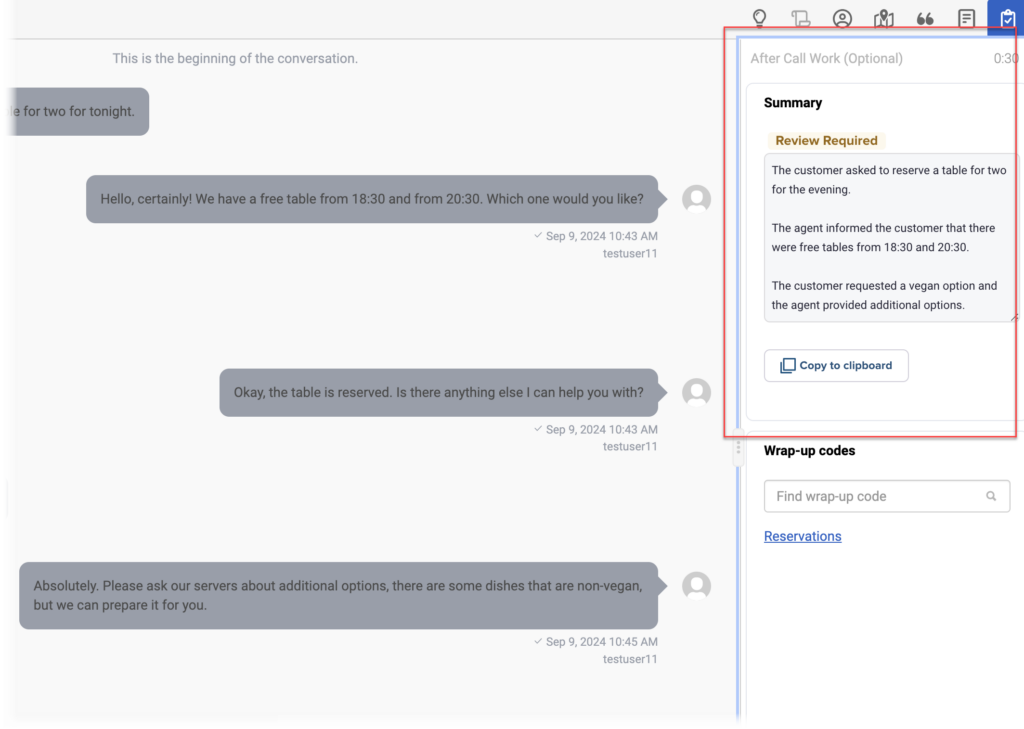Erstellen einer Gesprächszusammenfassung mit Genesys Agent Assist
- Eine Lizenz oder SKU, die Genesys Agent Assist Funktionalitäten beinhaltet. Weitere Informationen finden Sie unter Verfügbarkeit von Genesys Agent Assist in Genesys Cloud Lizenzen.
Die Gesprächszusammenfassung für Genesys Agent Assist erstellt automatisch Zusammenfassungen von Gesprächen zwischen den Agenten und den Kunden.
Genesys Cloud-Kunden mit Genesys Cloud CX 2, Genesys Cloud CX 2 Digital, Abonnements von Genesys Cloud CX 3 und Genesys Cloud CX 3 Digital können Agent Assist (Digital) zu ihrem Abonnement hinzufügen. Wenn Sie das Genesys Cloud CX AI Experience for Digital Abonnement erworben haben, ist Agent Assist standardmäßig aktiviert. Weitere Informationen zu Preisen finden Sie unter Preise für Genesys Cloud Agent Assist .
Konversationszusammenfassung aktivieren
Die Konversationszusammenfassung wird automatisch verfügbar, wenn Sie Genesys Agent Assist kaufen und zur Lizenz hinzufügen.
Genesys Cloud aktiviert die Konversationszusammenfassung für Genesys Agent Assist, wenn ein Administrator Genesys Agent Assist als Assistent erstellt und ihn einer Warteschlange zuweist. Dieser Schritt ist für die Einrichtung von Genesys Agent Assist obligatorisch. Weitere Informationen finden Sie in der Schritt-für-Schritt-Anleitung. Genesys Agent Assist als Assistent erstellen Führung.
Erstellen Sie eine Gesprächszusammenfassung
- Setzen Sie das Gespräch mit dem Kunden fort. Als Einstieg in die Nachbearbeitung erstellt Genesys Agent Assist eine leicht lesbare Gesprächszusammenfassung.
Hinweis: Genesys Agent Assist erstellt automatisch die Zusammenfassung des Gesprächs. Warten Sie, bis er vollständig ist. - Überprüfen Sie die ausgefüllte Zusammenfassung. Das Symbol Überprüfung erforderlich kann Sie darauf aufmerksam machen, dass Sie die Zusammenfassung auf ihre Richtigkeit überprüfen sollten, bevor Sie sie in eine Notizblockanwendung oder an einen anderen Ort kopieren.
- Um die vorbereitete Zusammenfassung zu kopieren, klicken Sie auf In die Zwischenablage kopieren . Sie können es jetzt in Chat-Notizen oder in ein externes Dokument einfügen.
- Vervollständigen Sie Ihre Nachkontaktarbeit (ACW) und wählen Sie den entsprechenden Nachbearbeitungscode aus.